ผลิตภัณฑ์ Western Digital เชื่อมต่อโดยตรงกับพีซีของคุณ ทำให้มีที่สำหรับจัดเก็บไฟล์ออฟไลน์และสำรองข้อมูล เป็นฮาร์ดไดรฟ์ราคาไม่แพง (ส่วนลด 10% และคูปองส่วนลด 5 ดอลลาร์) แต่มีประสิทธิภาพที่โดดเด่น ในการใช้ฮาร์ดไดรฟ ของเขา จำเป็นต้องมีไดรเวอร์ (SCSI Enclosure Services) ในบทความนี้ คุณจะได้เรียนรู้วิธีติดตั้งหรืออัปเดตไดรเวอร์อุปกรณ์ USB ของ WD SES
วิธีอัปเดตไดรเวอร์อุปกรณ์ WD SES
ตัวเลือก 1 – ด้วยตนเองคุณจะต้องมีทักษะการใช้คอมพิวเตอร์และความอดทนในการอัปเดตไดรเวอร์ด้วยวิธีนี้ เนื่องจากคุณจำเป็นต้องค้นหาไดรเวอร์ที่เหมาะสมทางออนไลน์ ดาวน์โหลดและติดตั้งทีละขั้นตอน
ตัวเลือก 2 – อัตโนมัติ (แนะนำ)นี่เป็นตัวเลือกที่เร็วและง่ายที่สุด ทั้งหมดนี้ทำได้ด้วยการคลิกเมาส์เพียงไม่กี่ครั้ง – ง่ายแม้ว่าคุณจะเป็นมือใหม่ในการใช้คอมพิวเตอร์ก็ตาม
ตัวเลือก 1 – ด้วยตนเอง
คุณสามารถเลือกดาวน์โหลดไดรเวอร์รุ่นเก่าได้จาก ซอฟต์แวร์ & หน้าดาวน์โหลด ซึ่งให้บริการเฉพาะเวอร์ชันเก่าของปี 2011 หรือก่อนหน้าเท่านั้น คุณเพียงแค่ต้องดาวน์โหลดไฟล์ติดตั้งและทำตามคำแนะนำบนหน้าจอเพื่อทำการติดตั้งให้เสร็จสิ้น
สำหรับไดรเวอร์ที่ใหม่กว่า คุณสามารถอัปเดตได้ใน Device Manager โดยใช้ Windows Update นี่คือวิธีการ:
บันทึก: Windows มาพร้อมกับเครื่องมือ inbuilt ที่เรียกว่า 'Windows Update' ซึ่งควรจะทำให้ไดรเวอร์ของคุณทันสมัยอยู่เสมอ น่าเสียดายที่มันไม่ได้ผลดีนัก เรียนรู้ว่าทำไม…1) คลิกขวาที่เมนู Start แล้วเลือก ตัวจัดการอุปกรณ์ .
2) ขยาย อุปกรณ์อื่น ๆ หรือ อุปกรณ์จัดการไดรฟ์ WD .
3) คลิกขวา อุปกรณ์ WD SES และเลือก อัพเดทไดรเวอร์ .
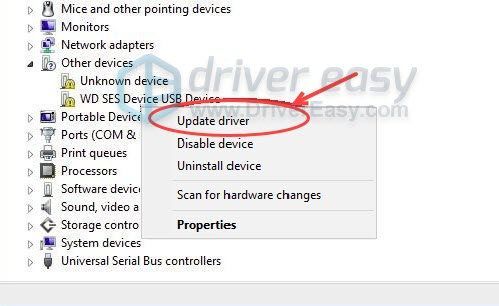
4) เลือก ค้นหาไดรเวอร์โดยอัตโนมัติ .
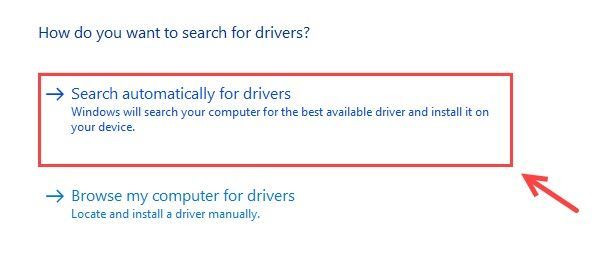
5) Windows จะค้นหาไดรเวอร์ล่าสุดสำหรับคุณ ถ้ามันแสดงว่าติดตั้งไดรเวอร์ที่ดีที่สุดสำหรับอุปกรณ์ของคุณแล้ว คุณสามารถลองติดตั้ง WD Security , ยูทิลิตี้ไดรฟ์ WD หรือ Driver Easy ซึ่งจะติดตั้ง WD SES Device Driver ล่าสุดให้คุณโดยอัตโนมัติ
ตัวเลือก 2 – อัตโนมัติ (แนะนำ)
หากคุณไม่มีเวลา ความอดทน หรือทักษะการใช้คอมพิวเตอร์ในการอัปเดตไดรเวอร์ด้วยตนเอง คุณสามารถทำได้โดยอัตโนมัติด้วย ไดร์เวอร์ง่าย . Driver Easy จะจดจำระบบของคุณโดยอัตโนมัติและค้นหา WD SES Device USB Device Driver ที่ถูกต้อง และจะดาวน์โหลดและติดตั้งอย่างถูกต้อง:
หนึ่ง) ดาวน์โหลด และติดตั้ง Driver Easy
2) เรียกใช้ Driver Easy แล้วคลิก ตรวจเดี๋ยวนี้ ปุ่ม. Driver Easy จะสแกนคอมพิวเตอร์ของคุณและตรวจหาไดรเวอร์ที่มีปัญหา
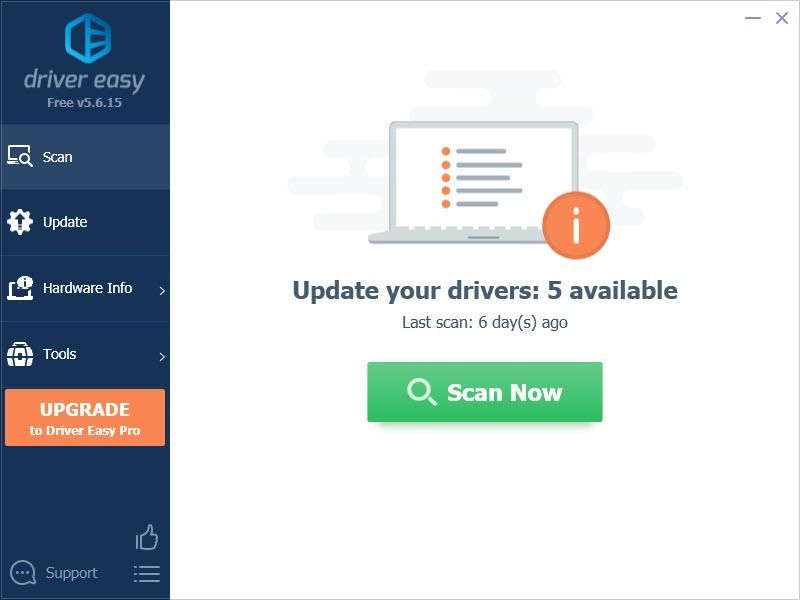
3) คลิก อัปเดต ปุ่มถัดจากไดรเวอร์อะแดปเตอร์เครือข่ายที่ติดธงเพื่อดาวน์โหลดเวอร์ชันที่ถูกต้องของไดรเวอร์นั้นโดยอัตโนมัติ จากนั้นคุณสามารถติดตั้งได้ด้วยตนเอง (คุณสามารถทำได้ด้วยเวอร์ชันฟรี)
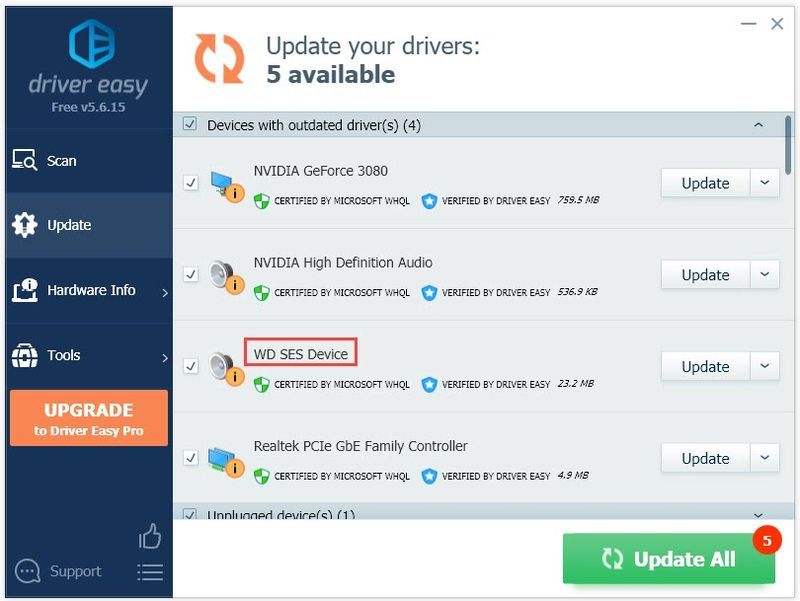
หรือคลิก อัพเดททั้งหมด เพื่อดาวน์โหลดและติดตั้งเวอร์ชันที่ถูกต้องของไดรเวอร์ทั้งหมดที่สูญหายหรือล้าสมัยในระบบของคุณโดยอัตโนมัติ (สิ่งนี้ต้องการ รุ่นโปร ซึ่งมาพร้อมกับการสนับสนุนอย่างเต็มที่และรับประกันคืนเงินภายใน 30 วัน คุณจะได้รับแจ้งให้อัปเกรดเมื่อคุณคลิก อัพเดททั้งหมด .)
4) รีสตาร์ทพีซีของคุณเพื่อให้การเปลี่ยนแปลงมีผล
เวอร์ชั่น Pro ของ Driver Easy มาพร้อมกับการสนับสนุนด้านเทคนิคอย่างเต็มรูปแบบหากต้องการความช่วยเหลือ โปรดติดต่อ ทีมสนับสนุนของ Driver Easy ที่ support@drivereasy.com .
ตอนนี้คุณสามารถเชื่อมต่อฮาร์ดไดรฟ์ภายนอก WD ของคุณได้สำเร็จ อย่าลังเลที่จะติดต่อเราหากคุณมีคำถามหรือข้อเสนอแนะ
- ไดรเวอร์
- ฮาร์ดไดรฟ์
- ยูเอสบี
![[แก้ไขแล้ว] Guilty Gear -Strive- ไม่ยอมเปิดตัว](https://letmeknow.ch/img/knowledge/49/guilty-gear-strive-won-t-launch.jpeg)




![[แก้ไขแล้ว] ไม่มีเกตเวย์เริ่มต้น – คู่มือ 2022](https://letmeknow.ch/img/other/58/la-passerelle-par-d-faut-n-est-pas-disponible-guide-2022.jpg)
![[แก้ไขแล้ว] Monster Hunter Stories 2: Wings of Ruin ไม่เปิดตัว](https://letmeknow.ch/img/knowledge/06/monster-hunter-stories-2.jpeg)